PJ-763
Preguntas frecuentes y solución de problemas |
Imprimir desde un dispositivo Android™
Los siguientes métodos de impresión se encuentran disponibles:
- Imprimir con iPrint&Scan (solo para PJ-762, PJ-763, PJ-763MFi o PJ-773)
- Imprimir con Mopria™ (solo para PJ-773)
Imprimir con iPrint&Scan (solo para PJ-762, PJ-763, PJ-763MFi o la PJ-773)
Brother iPrint&Scan le permite utilizar funciones de su impresora directamente desde su dispositivo Android™, sin utilizar una computadora.
Descargue e instale Brother iPrint&Scan desde la tienda Google Play™.
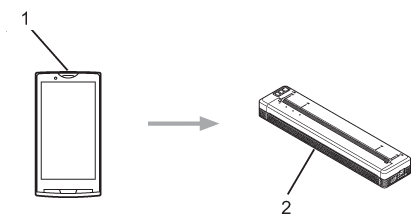
1 Dispositivo móvil
2 Su impresora
Para más información, por favor consulte la Guía para Impresión y Escaneado Móvil para Brother iPrint&Scan (Android™).
El escaneado no se encuentra disponible para las series PJ-7.
Imprimir con Mopria™ (solo para PJ-773)
El Servicio de Impresión Mopria es una función de impresión de los teléfonos y tabletas Android™ (versión 4.4 o posterior para Android™) desarrollada por Mopria Alliance. Con este servicio, usted se puede conectar a la misma red que la impresora e imprimir sin necesidad de configuraciones adicionales. Muchas aplicaciones nativas de Android™, tales como Google Chrome™, Gmail™ y Gallery, le permiten imprimir.
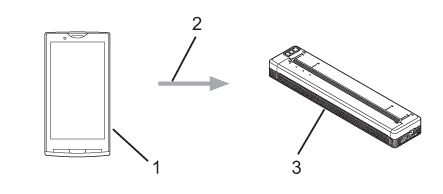
1 Android™ 4.4 o posterior
2 Conexión Wi-Fi®
3 Su impresora
-
Activar el Servicio de Impresión Mopria
- Descargue el Plug-in de Mopria utilizando la aplicación de la tienda Google Play™ e instálelo en su dispositivo Android™.
-
En la pantalla de inicio de su dispositivo Android™, toque
 .
.
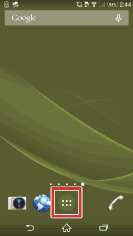
-
Toque [Configuraciones] ("Settings").
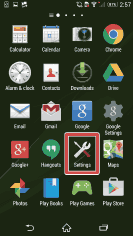
-
Toque [Imprimiendo] ("Printing").
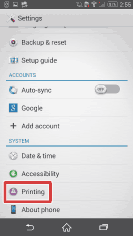
-
Toque [Servicio de Impresión Mopria] ("Mopria Print Service").
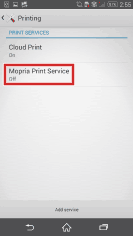
-
Deslice a la posición de [ENCENDIDO] ("ON") el botón de cambio.
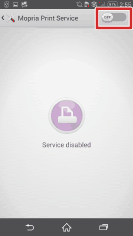
-
Toque [OK].
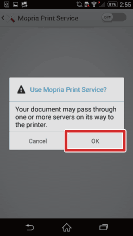
-
Imprimir
-
Abra una aplicación desde la cual desee imprimir y luego toque
 .
.
Usted puede imprimir desde cualquier aplicación que tenga la función de impresión.
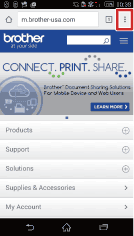
-
Toque [Imprimir] ("Print").
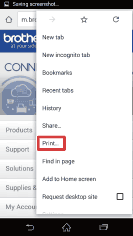
-
Confirme que el nombre de impresora que se muestra es correcto y luego toque [Imprimir].
Si no se muestra la impresora deseada, cambie la impresora.
-
Abra una aplicación desde la cual desee imprimir y luego toque